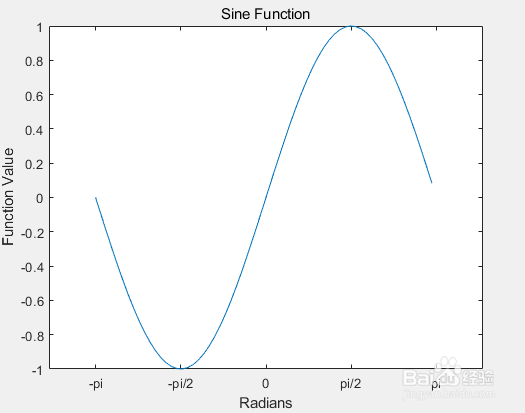小编手把手教你matlab里刻度分格线和坐标框操作
1、第一步小伙伴们打开自己电脑桌面上找到matlab程序,鼠标双击或者右击打开桌面上matlab软件,让其运行起来。由于每位小伙伴电脑的配置不一样,软件打开的速度也有所不同,一般电脑配有固态硬盘比机械硬盘运行的要快好多。由于matlab运行时间长,大家等待一下。

2、首先我们创建新的脚本,点击matlab左上角新建脚本命令,这样做的好处也便于程序的保存,我们可以将其保存在电脑的其他盘,以便于我们的寻找和使用。大家可以这样去做。
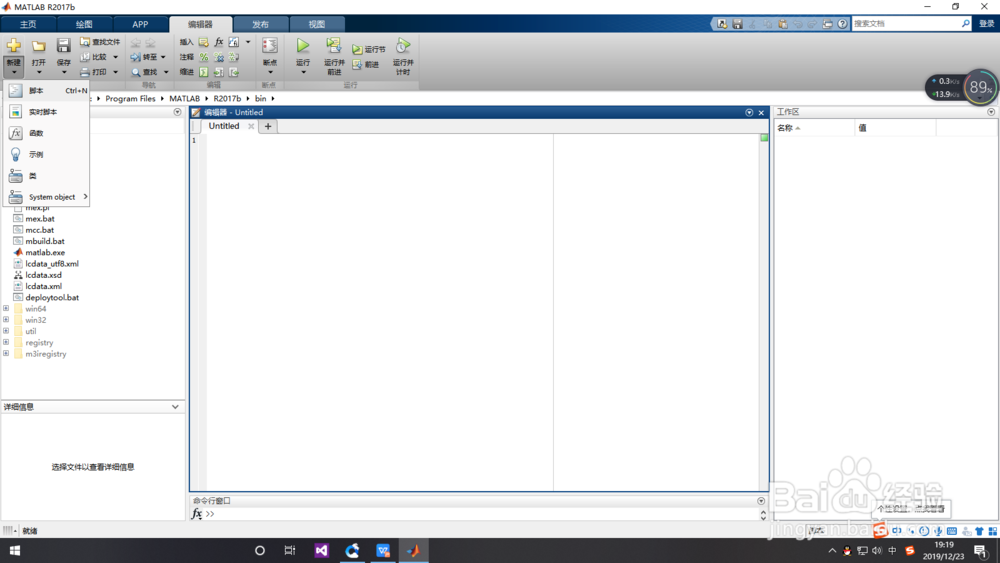
3、在新建脚本命令输入窗口输入程序
>>clear all;
注意书写的方式:全英文状态下输入符号
关闭所有正在运行的matlab程序,以便于我们的程序的运行和使用
希望大家养成好的习惯
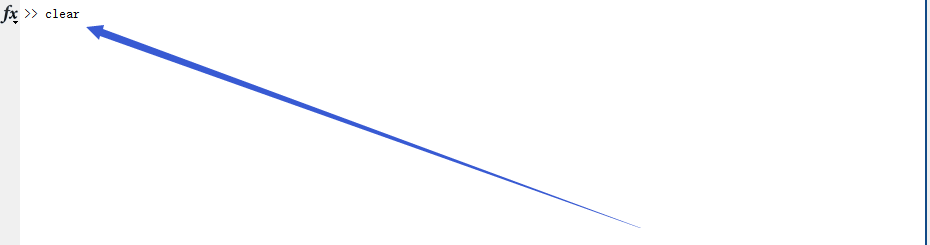
4、分格线与grid指令
grid on 画出分格线
grid off 不画分格线
MATLAB的缺省设置是不画分格线;分格线的疏密取决于坐标刻度(改变坐标刻度,可改变分格线的疏密)。
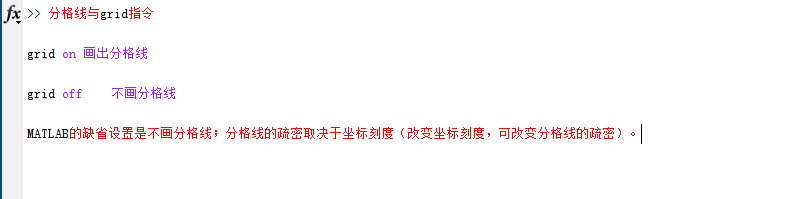
5、坐标框
box on 控制加边框线
box off 控制不加边框线
刻度设置
指令及格式:
set(gca, ‘xtick’, xs, ‘ytick’, ys)
xs、ys可以使任何合法的实数向量,用于分别设置x、y轴的刻度。
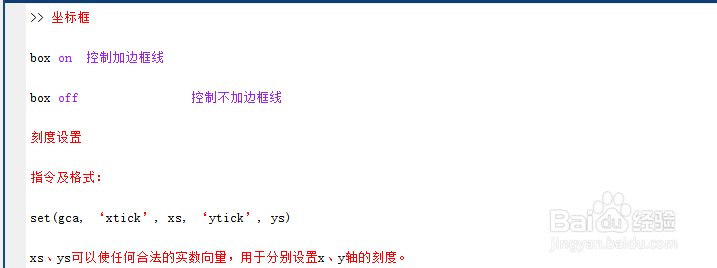
6、源程序
t=6*pi*(0:100)/100;
y=1-exp(-0.3*t).*cos(0.7*t);
tt=t(find(abs(y-1)>0.05));
ts=max(tt);
plot(t,y,'r-');
grid on;
axis([0,6*pi,0.6,max(y)]);
title('y=1-exp(-\alpha*t)*cos(\omega*t)');
hold on;
plot(ts,0.95,'bo');
hold off;
set(gca,'xtick',[2*pi,4*pi,6*pi],'ytick',[0.95,1,1.05,max(y)]);
grid on;
注意:字母的大小写
标点符号的应用
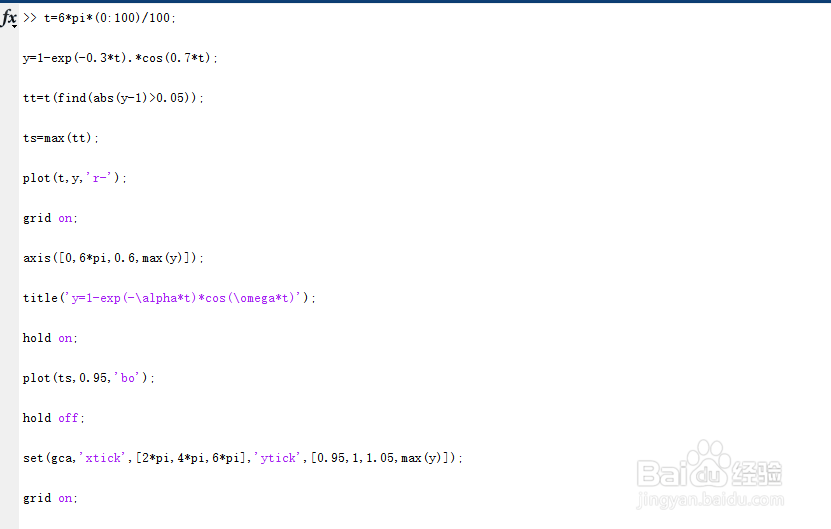
7、运行的结果如下图
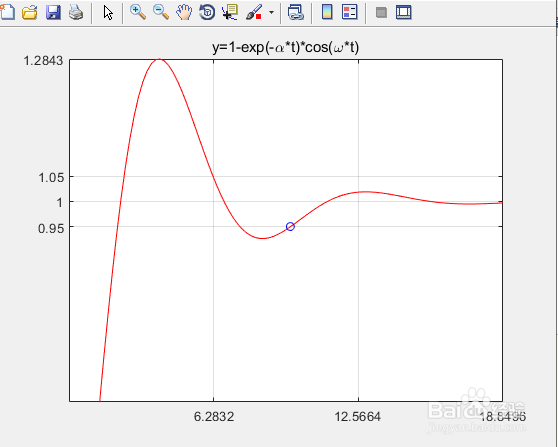
8、源程序
x = -pi:.1:pi;
y = sin(x);
plot(x,y)
set(gca,'XTick',-pi:pi/2:pi)
set(gca,'XTickLabel',{'-pi','-pi/2','0','pi/2','pi'})
title('Sine Function');
xlabel('Radians');
ylabel('Function Value');
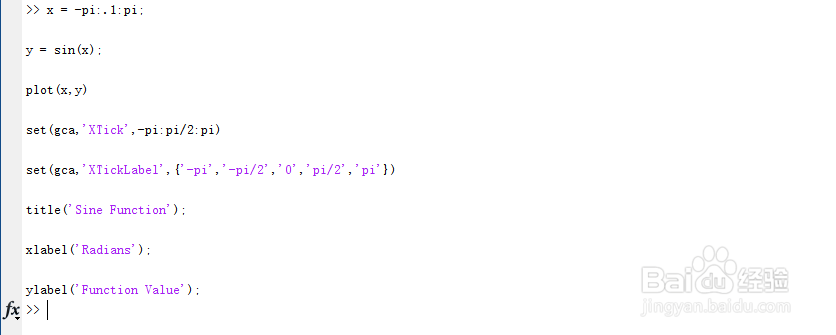
9、运行的结果如下图所示